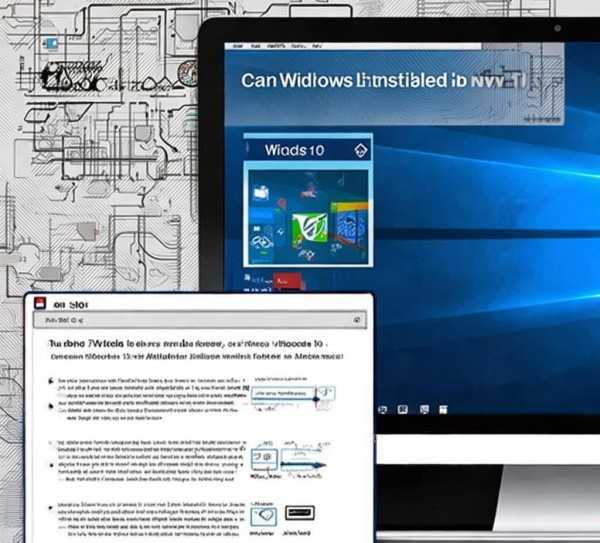Windows 10系统下安装Windows 7,硬盘双系统搭建攻略
随着科技的日新月异,众多用户在升级至Windows 10系统后,对是否能在Windows 10环境下安装Windows 7产生了疑惑,本文将为您全面解析在Windows 10环境下安装Windows 7的可行性,并详细阐述硬盘双系统搭建的过程。
是否可以在Windows 10环境下安装Windows 7?
理论上可行
从技术层面分析,在Windows 10环境下安装Windows 7是完全可行的,作为Windows系统的早期版本,Windows 7与Windows 10的兼容性较好,用户完全可以在同一台电脑上安装这两个操作系统。
实际操作中的注意事项
尽管理论上可行,但在实际操作中,仍需注意以下几点:
- 硬件兼容性:请确保电脑硬件支持Windows 7操作系统,包括处理器、内存、显卡等。
- 驱动程序:安装Windows 7后,需要手动安装相应的驱动程序,以确保硬件正常工作。
- 分区格式:Windows 7支持的分区格式有NTFS和FAT32,而Windows 10则支持更多格式,如exFAT,在安装过程中,建议将硬盘分区为NTFS格式,以保证系统稳定运行。
硬盘双系统搭建过程
以下是在Windows 10环境下安装Windows 7的详细步骤:
准备工作
(图片:Windows 10环境下,是否可以安装Windows 7?全面解析硬盘双系统搭建过程)
- 下载Windows 7安装镜像:请前往微软官方网站或第三方下载Windows 7安装镜像。
- 制作启动U盘:使用第三方软件(如UltraISO)将Windows 7安装镜像烧录到U盘。
重启电脑并进入BIOS设置
- 将制作好的启动U盘插入电脑,重启电脑。
- 在启动过程中,按住相应键(如F2、F10、DEL等)进入BIOS设置。
- 在BIOS设置中,将启动顺序设置为U盘启动。
安装Windows 7
- 重启电脑,从U盘启动Windows 7安装程序。
- 按照提示操作,选择安装语言、时间格式和键盘布局。
- 选择“自定义(高级)”安装类型,创建新的分区或使用已有分区。
- 选择NTFS格式对分区进行格式化。
- 等待安装过程完成,重启电脑。
安装驱动程序
- 在Windows 7系统中,依次点击“开始”菜单→“控制面板”→“硬件和声音”→“设备管理器”。
- 在设备管理器中,查看需要安装驱动的硬件设备,并查找相应的驱动程序。
- 下载并安装驱动程序,确保硬件正常工作。
设置双系统启动
- 在Windows 7系统中,依次点击“开始”菜单→“控制面板”→“系统和安全”→“系统”。
- 在系统设置中,点击“高级系统设置”。
- 在系统属性窗口中,切换到“高级”选项卡。
- 在启动和故障恢复设置中,点击“设置”。
- 在系统启动选项中,勾选“Windows 7”和“Windows 10”两个操作系统。
- 调整启动顺序,使Windows 7成为首选启动项。
通过以上步骤,您就可以在Windows 10环境下成功安装Windows 7,实现硬盘双系统,需要注意的是,在安装过程中,请确保遵循指南,以免造成系统不稳定或数据丢失。